Kuigi VPN pakub teile juurdepääsu regioonide poolt blokeeritud veebisaitidele, aitab see teil turvaliselt ka kontorivõrku kasutades kodust kaugtööd teha. Tegelikult saate võrgumänge mängida ka mujal maailmas asuvate serveritega.
Kuid õige VPN-i otsimine võib olla keeruline. Seal on sadu tasuta ja tasulisi VPN-teenuseid ning võib olla raske otsustada, milline on teie jaoks õige. Hea uudis on see, et saate selle oma Windows 10 seadmes tasuta seadistada. Vaatame, kuidas.
Lahendus: VPN-i seadete kaudu
Samm 1: Klõpsake nuppu Alusta nuppu ja valige Seaded kontekstimenüüst, mis asub Võimsus võimalus:

2. samm: Aastal Seaded klõpsake nuppu Võrk ja Internet.
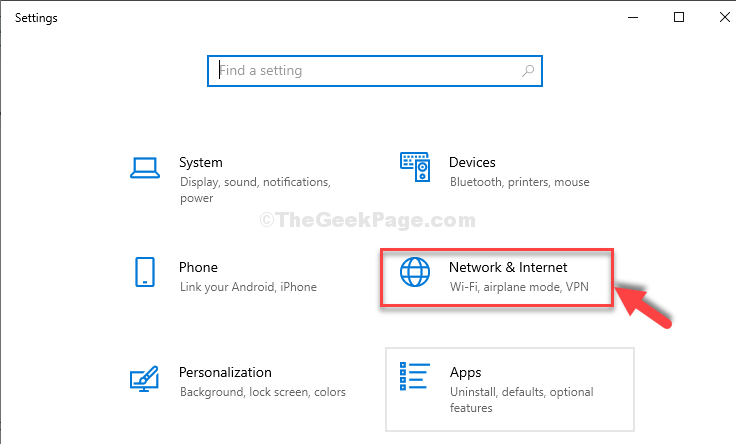
3. samm: Klõpsake järgmises aknas nuppu VPN suvand paani vasakul küljel. Nüüd, paani paremal küljel, all Täpsemad valikud, näete seda Luba VPN üle mõõdetud võrkude ja Lubage rändluse ajal VPN on vaikimisi sisse lülitatud.

4. samm: Nüüd klõpsake nuppu + märk kõrval Lisage VPN-ühendus akna ülaosas.

5. samm: Avanevas sinises aknas klõpsake all oleval rippmenüül VPN-teenuse pakkuja välja määramiseks Windows (sisseehitatud).
Aastal Ühenduse nimi väljal sisestage VPNBOOK.
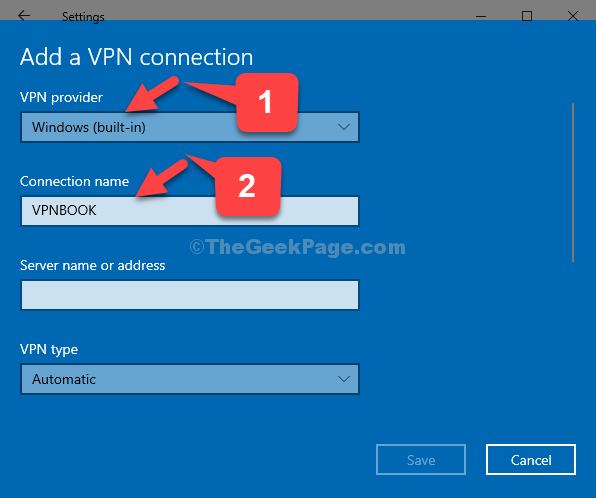
*Märge -VPNBOOK on veebisait, kus saame tasuta VPN alates.
6. samm: Järgmisena avage oma brauser ja tippige vpnbook.com ja tabas Sisenema. See viib teid VPNBOOK veebisaidil. Nüüd kerige alla ja alla Tasuta OpenVPN ja PPTP VPN jaotises klõpsake nuppu PPTP vaheleht.
Valige sellel vahekaardil oma riigile lähim riigiserver. Näiteks oleks meie jaoks lähim server Prantsusmaa, nii et valisime Prantsusmaa VPN-server. Kopeerige serveri aadress.
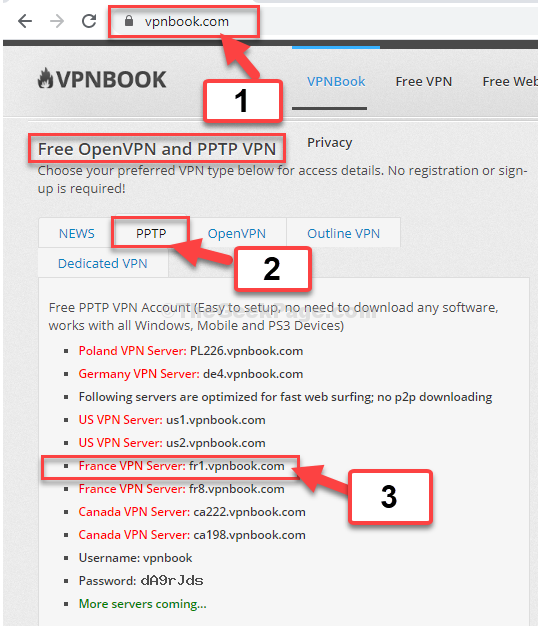
7. samm. Kleepige serveri aadress Serveri nimi või aadress ja määrake VPN-i tüüp kuni Punkt-punkti tunneliprotokoll (PPTP).

8. samm: Jätke järgmised kolm välja, Sisselogimisteabe tüüp, kasutajanimi (valikuline), ja Parool (valikuline) nagu see on.
Kliki Salvesta jätkama.

9. samm: The VPN on nüüd lisatud kui VPNBOOK. Nüüd valige see ja klõpsake nuppu Ühendage.

10. samm. See avab Logi sisse aken, kuhu peate sisestama Kasutajanimi ja Parool serveri. Minge tagasi VPNBOOK veebisaidi brauseris jaotises PPTP vahekaardil Kasutajanimi ja Parool.

11. samm. Nüüd sisestage Kasutajanimi ja Parool nagu märgitud VPNBOOK veebisaidil.
Kliki Okei jätkama.
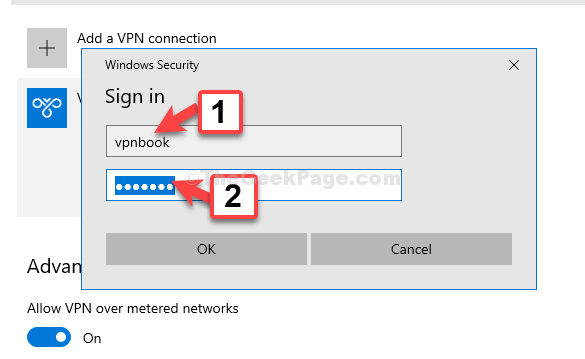
See on kõik. Nüüd olete oma Windows 10 sisseehitatud VPN-teenuse abil ühendatud tasuta VPN-iga.


